Introduzione
Questo how-to ti aiuterà con l'installazione e la configurazione di Apache sul tuo server Debian 8.2. Apache è un server web molto popolare nei sistemi Linux e su Internet. Viene utilizzato da molte società di Web Hosting in tutto il mondo per la sua popolarità ed efficienza nell'hosting di siti sul World Wide Web.
Prerequisiti
È necessario un server Debian 8.2 configurato con un indirizzo IP statico. Se non disponi già di un server, puoi visitare la pagina di hosting VPS di Atlantic.Net e avviare un nuovo server in meno di 30 secondi.
Installa Apache su Debian 8.2
Per iniziare, accedi alla tua Debian 8.2 tramite SSH o tramite il portale VNC di Atlantic.Net Cloud.
Una volta che hai accesso al server, il primo passo è installare Apache con il seguente comando:
sudo apt-get install apache2
Avvia Apache con il seguente comando:
service apache2 start
Verifica se tutto funziona digitando http://IL TUO.IP.ADD.RESS
Il tuo IP potrebbe essere recuperato dal server con il seguente comando:
ifconfig eth0 | grep inet | awk '{ print $2 }' Configura Apache (host singolo)
Ora configureremo Apache aprendo il file di configurazione principale e modificando le righe ServerName e ServerAdmin di conseguenza.
nano /etc/apache2/sites-available/000-default.conf
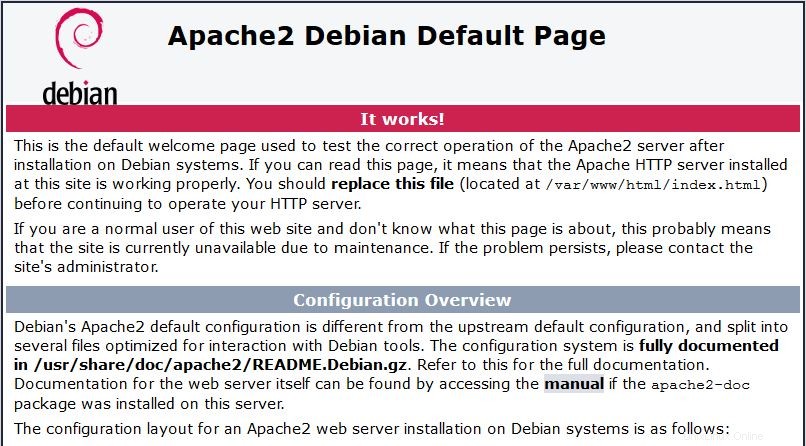
Questa immagine è il file di configurazione quando Apache è installato sul tuo server.
Salva il file e riavvia il servizio HTTP Apache, in modo che le modifiche abbiano effetto.
service apache2 restart
Ora puoi creare/caricare i tuoi contenuti web nella directory HTML di Apache. (Ricordati di sostituire il file index.html esistente con il tuo index.html che è la tua home page)
nano /var/www/html/index.html
Configura Apache (multi-host)
Se desideri ospitare più siti web, procedi aprendo il file di configurazione principale, copia la voce Host virtuale esistente e incollala sotto di essa. Quindi modifica le righe ServerName, ServerAdmin e DocumentRoot di conseguenza.
nano /etc/apache2/sites-available/000-default.conf
In alternativa puoi semplicemente copiare le seguenti voci e modificarle di conseguenza:
<VirtualHost *:80> ServerAdmin [email protected] DocumentRoot /var/www/site1 ServerName site1.com ServerAlias www.site1.com ErrorLog ${APACHE_LOG_DIR}/error.log CustomLog ${APACHE_LOG_DIR}/access.log combined </VirtualHost> <VirtualHost *:80> ServerAdmin [email protected] DocumentRoot /var/www/site2 ServerName site2.com ServerAlias www.site2.com ErrorLog ${APACHE_LOG_DIR}/error.log CustomLog ${APACHE_LOG_DIR}/access.log combined </VirtualHost>
Ora dobbiamo creare directory per i siti appena configurati, site1 e site2.
mkdir /var/www/site1 mkdir /var/www/site2
Ora puoi iniziare a creare/caricare i tuoi contenuti web nella directory dei siti di Apache.
nano /var/www/site1/index.html
nano /var/www/site2/index.html
E poi?
Con ciò, ora hai un server installato e configurato con Apache. Ora puoi continuare a costruire il tuo sito web. Grazie per averci seguito e non esitare a ricontrollare con noi per ulteriori aggiornamenti.